Pré-requis
– disposer des droits étendus
(voir Passer en droits étendus)
Déclarer un sous-emplacement
Afficher la Liste des emplacements :
– Menu Applications > Produits chimiques > Emplacements
1. Sélectionner un emplacement par sa localisation ou par l’action ![]() pour ouvrir la fiche détail dans le panneau.
pour ouvrir la fiche détail dans le panneau.
Celle-ci est différente selon le type d’emplacement sélectionné pour afficher l’ensemble des informations qui y sont liées.
2. Section Sous-emplacements : Cliquer ![]() pour ouvrir le formulaire de Nouveau sous-emplacement
pour ouvrir le formulaire de Nouveau sous-emplacement
3. Nom : Nommer le nouvel emplacement
4. Type : Les type de sous-emplacements proposés sont fonction de l’emplacement parent.
Par exemple : un bâtiment sur un site, une armoire dans une pièce, etc.
Déclarer un emplacement en pièce permet d’y ajouter le ou les EPC présents.
Le type de stockage détermine les fonctions réalisables avec les flacons :
- Réserve : affichera ou non la quantité disponible dans la colonne En réserve dans la Liste des produits (produits neufs)
- Utilisation : affichera ou non la quantité disponible dans la colonne En usage dans la Liste des produits (produits neufs).
Zones où les déplacements et évacuations de flacons sont possibles :
- Pas de stockage : l’emplacement ne sera pas proposé lors d’une entrée en stock.
- Zone d’évacuation :
Oui : les flacons stockés dans cet emplacement ne seront pas comptabilisés dans le calcul des stocks.
Non : les flacons stockés dans cet emplacement seront comptabilisés dans le calcul des stocks. - Accessible à : le sous-emplacement hérite des paramètres d’accès de l’emplacement parent.
5. ![]() Enregistrer
Enregistrer
Déclarer les droits d’exploitation
Les droits d’exploitations précisent pour chaque groupe la visibilité sur les emplacements.
Pré-requis
– l’option Active la restriction de visibilité sur les lieux doit être activée
(voir Activer une option)
1. Section Droits d’exploitation : Cliquer ![]() pour ouvrir le formulaire de Nouveau droits d’exploitation
pour ouvrir le formulaire de Nouveau droits d’exploitation
- Confidentiel :
Oui : permet de restreindre les droits de visualisation et d’utilisation de l’emplacement au groupe désigné. - Accessible à : réduit la visibilité et l’utilisation de l’emplacement à l’utilisateur désigné, filtré sur le groupe sélectionné.
- Invité : autorise le groupe sélectionné (ou les utilisateurs désignés si Confidentiel coché) à utiliser cet emplacement même si il n’en est pas propriétaire.
Cette option se paramètre dans les bases qui déploient le module Pôle Commandes. - Permissions :
Stockage : Seuls les emplacements stockage peuvent recevoir des flacons.
Utilisation : Seuls les emplacements utilisation peuvent être déclarés lors des demandes de réapprovisionnement dans le module du Pôle Commandes. - Produits chim. : L’emplacement est-il destiné au stockage ou à l’utilisation de produits chimiques ?
- Consommables : L’emplacement est-il destiné au stockage ou à l’utilisation de consommables ?
- Propager : les permissions données dans ce paramétrage sont reportées sur tous les
sous-emplacements.
2. ![]() Enregistrer
Enregistrer
Déplacer un emplacement
1. Sélectionner l’emplacement et cliquer sur ![]() Modifier.
Modifier.
2. Section Déplacer :
Situé dans : Saisie assistée. Entrer les premières lettres du nom pour choisir dans la liste l’emplacement de destination.
Les flacons stockés dans l’emplacement seront également déplacés.
3. ![]() Enregistrer
Enregistrer
Nombre de flacons stockés dans un emplacement
Pré-requis
– l’option Affichage du nombre total de flacons doit être activée.
Cette option calcule le stock total d’un emplacement et de ses sous-emplacements.
(voir Activer une option)
Pour chaque emplacement, la quantité de flacons est précisée dans la liste de résultats ainsi que dans la fiche de détail.
Dans la fiche de détail d’un emplacement, il est possible d’avoir un export Excel :
- De l’emplacement avec
 Flacons de cet emplacement
Flacons de cet emplacement - Du local de l’emplacement avec
 Tous les flacons
Tous les flacons
Ajouter un EPC à un emplacement
Ajouter un EPC à une pièce permet de récupérer l’information lors de l’évaluation des risques des utilisations (l’option doit être activée).
Il est possible d’ajouter un EPC uniquement dans les emplacements de type Pièce.
Afficher la Liste des emplacements :
– Menu Applications > Produits chimiques > Emplacements
1. Filtrer les résultats à l’aide du critère Type : choisir Pièce et lancer la ![]() Recherche
Recherche
2. Sélectionner un emplacement par sa localisation ou par l’action ![]() pour ouvrir la fiche détail dans le panneau.
pour ouvrir la fiche détail dans le panneau.
3. ![]() Modifier
Modifier
Section EPC, sélectionner le ou les EPC présents dans la pièce.
Chaque EPC apparaît associé à une case pré-cochée.
4. ![]() Enregistrer
Enregistrer
La liste des EPC est paramétrée dans Produits chimiques > Configuration > Analyse des
risques > EPC
Selon le nombre d’options sélectionnées, les EPC paramétrés sont consultables dans l’onglet Équipement de la fiche Emplacement.